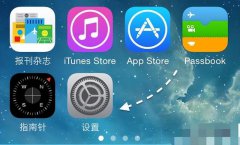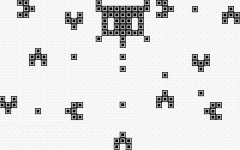Win8系统如何进传统安全模式?Win8系统如何进传统安全模式
时间:2023-04-10来源:网络作者:小千

简介:win8如果出问题,默认是没法进入安全模式处理的,这一点有时候有点麻烦,今天告诉大家通过设置如何让win8也可以在
【菜科解读】
win8如果出问题,默认是没法进入安全模式处理的,这一点有时候有点麻烦,今天告诉大家通过设置如何让win8也可以在启动的时候按F8进入传统安全模式,步骤如下:
一、先关闭快速启动,可以执行以下方式:
1.按下【Win】 【X】快捷键;
2.再出现的快捷菜单中选择“电源选项”;
3.点击“选择电源按钮的功能”选项;
4.点击“更改当前不可用的设置”项;
5.在界面底部取消快速启动并保存即可。
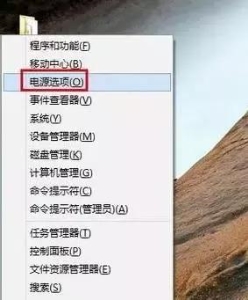
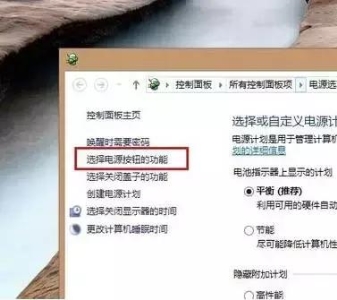
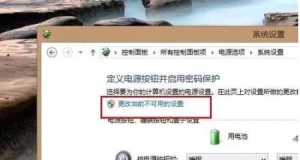
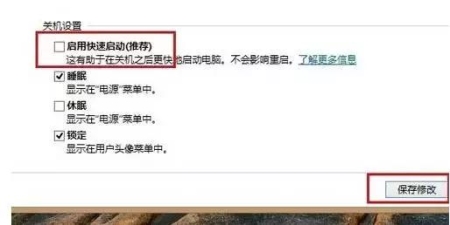
二、关闭快速启动后,按下【Win】 【X】快捷键,在快捷菜单中选择“命令提示符(管理员)”选项,在英文状态下输入“bcdedit /set {default} bootmenupolicy legacy”并回车。
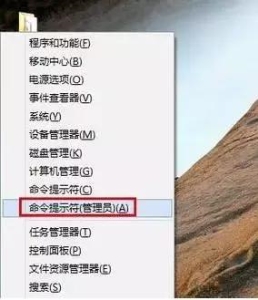

三、出现“操作成功完成”的提示,表示您设置成功了。
重启电脑,在开机时迅速按下F8键看看是否出现了传统的“安全模式”选项。
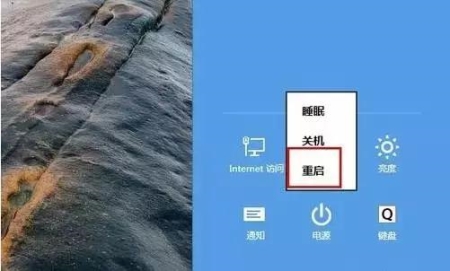

四 如果您想恢复之前的win8.1启动方式,您可以在命令提示符里输入“bcdedit /set {default} bootmenupolicy standard”并回车即可。

声明:本文内容仅代表作者个人观点,与本站立场无关。
如有内容侵犯您的合法权益,请及时与我们联系,我们将第一时间安排处理
-
 30岁女人必备口红?这几款必入,你选对了吗 数码维修 2023-05-20
30岁女人必备口红?这几款必入,你选对了吗 数码维修 2023-05-20 -
 iphone?13系列配置参数表〖科技未来〗 数码维修 2023-05-20
iphone?13系列配置参数表〖科技未来〗 数码维修 2023-05-20 -
 ps5是什么意思可以干嘛 数码维修 2023-05-04
ps5是什么意思可以干嘛 数码维修 2023-05-04 -
 怎样登录蓝天远程教育网 数码维修 2023-05-02
怎样登录蓝天远程教育网 数码维修 2023-05-02 -
 永嘉上塘电大 数码维修 2023-05-02
永嘉上塘电大 数码维修 2023-05-02 -
 红米note11参数及价格 数码维修 2023-05-02
红米note11参数及价格 数码维修 2023-05-02 -
 微信来电声音怎么设置大小?微信来电声音怎么设置 数码维修 2023-04-30
微信来电声音怎么设置大小?微信来电声音怎么设置 数码维修 2023-04-30 -
 callmanager运维工具?三款性价比超高的AD域管理工具 数码维修 2023-04-27
callmanager运维工具?三款性价比超高的AD域管理工具 数码维修 2023-04-27 -
 win11必备软件20款?Win11必备的6款免费应用 数码维修 2023-04-26
win11必备软件20款?Win11必备的6款免费应用 数码维修 2023-04-26 -
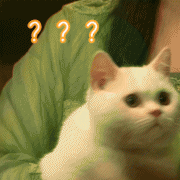 一平方轻钢龙骨隔墙用多少龙骨?合肥装修中轻钢龙骨怎么选 数码维修 2023-04-23
一平方轻钢龙骨隔墙用多少龙骨?合肥装修中轻钢龙骨怎么选 数码维修 2023-04-23